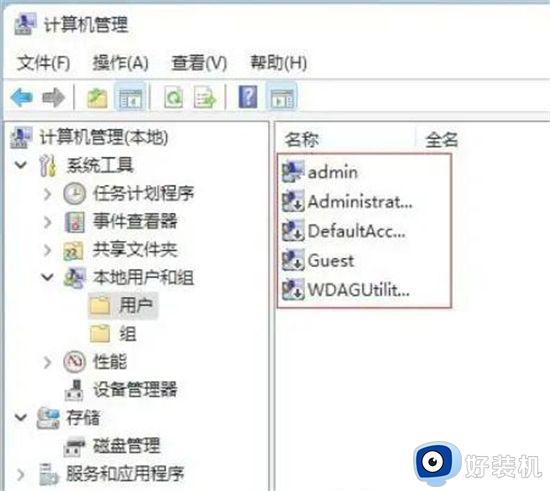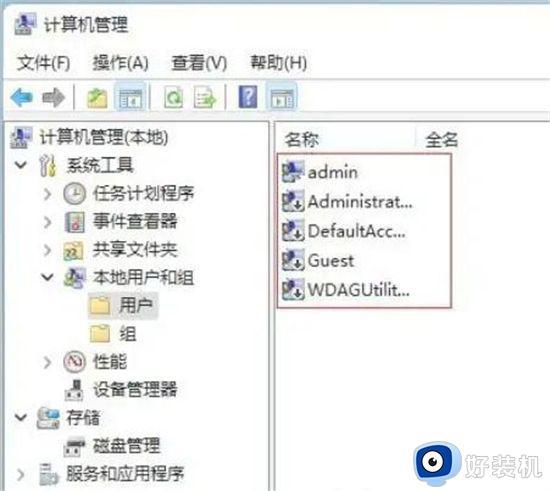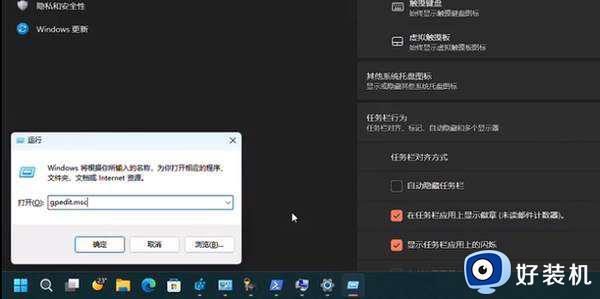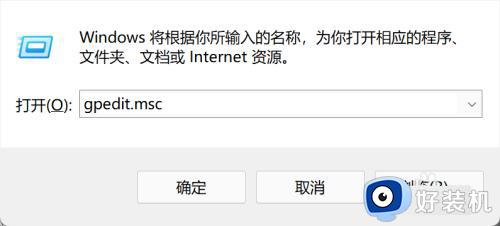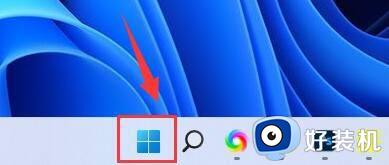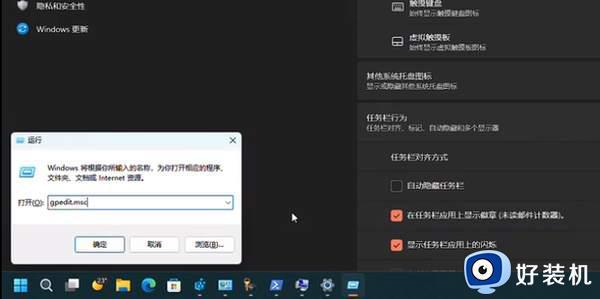win11家庭版获取管理员权限的方法 win11获取管理员权限的方法
时间:2023-11-08 14:13:00作者:zheng
我们在使用win11电脑的时候可能会遇到电脑没有权限的情况,这可能会出现文件无法删除的情况,有些用户就想要在win11电脑中开启管理器权限,但是却不知道win11获取管理员权限的方法,今天小编就给大家带来win11家庭版获取管理员权限的方法,如果你刚好遇到这个问题,跟着我的方法来操作吧。
推荐下载:windows11 iso下载
方法如下:
1、你可以打开控制面板-用户账户,打开后看你的账户是否为管理员账户,点击开始菜单,选择“设置”。在设置窗口中,打开“账户”。进入账户窗口后,切换至“家庭和其他用户”项,点击其他用户下的本地账户→更改账户类型。最后将本地账户设置为管理员并确定生效即可。
2、在Win11系统桌面上,鼠标右键此电脑选择管理进入。
3、进入计算机管理界面,依次点击本地用户和组-用户展开。
4、选中用户文件夹,在右边窗口双击要修改的用户名进入。
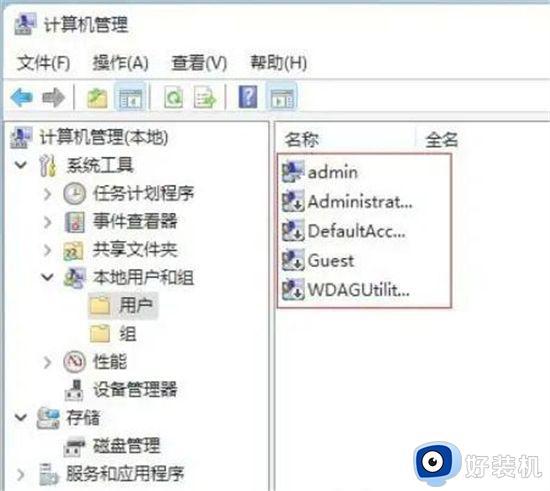
5、在弹出的用户属性对话框,输入新的用户名称点击确定按钮即可。
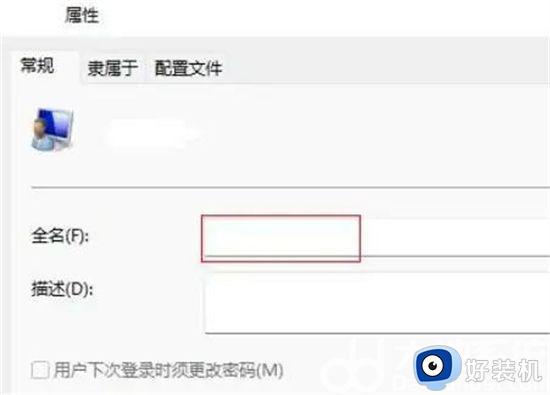
win11家庭版获取管理员权限的方法就为大家介绍到这里了。若是你也遇到同样情况的话,不妨参考本教程操作看看!